MFC-7360N
Odpowiedzi na często zadawane pytania i rozwiązywanie problemów |

MFC-7360N
Data: 19/10/2022 Identyfikator: faq00002256_011
Wyczyść jednostkę bębna.
W przypadku problemów z jakością druku na bębnie mogą znajdować się ciała obce, takie jak klej z etykiety przyklejonej na powierzchni bębna.
Aby rozwiązać problem postępuj zgodnie z poniższymi krokami:
UWAGA: Poniższa ilustracja jest tylko przykładowa i Twoje urządzenie może się od przedstawionego poniżej różnić.
-
Do czyszczenia zewnętrznych lub wewnętrznych powierzchni urządzenia nie należy używać środków czyszczących zawierających amoniak, alkohol, jakiekolwiek środki rozpylane ani inne substancje łatwopalne. Może to spowodować pożar lub porażenie prądem.
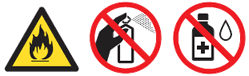
- Należy uważać, aby nie wdychać toneru.
- Przygotuj czysty papier formatu A4 lub Letter.
- Upewnij się, że urządzenie znajduje się w trybie gotowości.
-
Otwórz pokrywę tylną (taca wydruku kładzionego stroną zadrukowaną w górę).
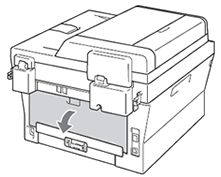
-
Otwórz pokrywę gniazda podawania ręcznego.

-
Naciśnij jednocześnie przyciski Wyczyść i Menu . Na wyświetlaczu LCD pojawi się komunikat Czyszczenie bębna.
-
Używając obu rąk, dostosuj prowadnice papieru gniazda podawania ręcznego do szerokości używanego papieru.

-
Oburącz umieść jeden kawałek papieru o rozmiarze A4 lub Letter, aż górna krawędź papieru dotknie rolki podawania papieru. Kiedy poczujesz, że maszyna wciąga papier, puść. Urządzenie rozpocznie proces czyszczenia bębna.

-
Podczas procesu czyszczenia bębna urządzenie wydaje hałas mechaniczny, ponieważ obraca bęben OPC w odwrotnym kierunku. Ten hałas nie jest spowodowany usterką maszyny.
-
Nie wkładaj jednorazowo więcej niż jednego arkusza papieru do gniazda podawania ręcznego, ponieważ może to spowodować zacięcie papieru.
-
Jeśli papier w szczelinie podawania ręcznego jest inny niż format A4 lub Letter, urządzenie zatrzyma proces czyszczenia bębna i wysunie papier.
-
Upewnij się, że papier jest prosty i prawidłowo ułożony w gnieździe podawania ręcznego. Jeśli nie, koperta może zostać nieprawidłowo podana, co spowoduje przekrzywienie wydruku lub zacięcie papieru.
-
PODCZAS procesu czyszczenia bębna nie należy zamykać tylnej pokrywy (tacy wyprowadzania papieru stroną zadrukowaną do góry). Urządzenie zatrzyma proces czyszczenia bębna i wysunie papier. Może to spowodować zacięcie papieru.
-
Jeśli urządzenie odbierze zadanie drukowania przed umieszczeniem arkusza papieru w szczelinie podawania ręcznego, zakończy ono proces czyszczenia bębna, a następnie wydrukuj zadanie drukowania.
-
-
Po zakończeniu czyszczenia urządzenie powraca do trybu gotowości .
-
Powtórz czynności od 5 do 8 jeszcze dwa razy, używając nowego pustego arkusza papieru za każdym razem. Po zakończeniu wyrzuć zużyty papier.
Jeśli problem nie został jeszcze rozwiązany, wykonaj następujące czynności:
-
Otwórz przednią pokrywę i pozostaw urządzenie włączone na 10 minut, aby ostygło.
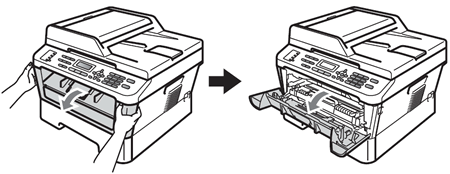
Bezpośrednio po użyciu urządzenia niektóre wewnętrzne jego części mogą być bardzo gorące. Poczekaj, aż urządzenie ostygnie przed dotykaniem jego wewnętrznych części.
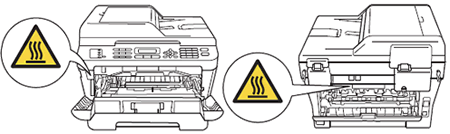
-
Powoli wyjmij zespół bębna i kasetę z tonerem.

-
Zaleca się, aby zespół bębna i kasety z tonerem umieścić na czystej, płaskiej powierzchni, na wypadek przypadkowego rozlania lub rozsypania tonera na arkuszu jednorazowego papieru lub tkaniny.
-
Ostrożnie obchodź się z kasetą z tonerem. Jeśli toner rozsypie się na ręce lub odzieży, natychmiast zetrzyj go lub zmyj zimną wodą.
-
Aby uniknąć uszkodzenia urządzenia spowodowanego elektrycznością statyczną, NIE dotykaj elektrod pokazanych na ilustracji.
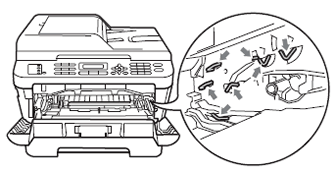
-
-
Naciśnij zieloną dźwignię blokady i wyjmij kasetę z tonerem z zespołu bębna.
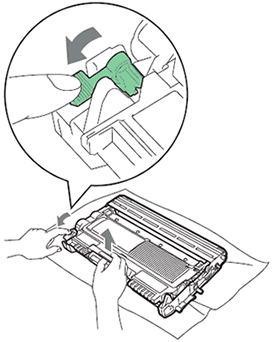
Aby uniknąć problemów z jakością wydruku, NIE dotykaj zacienionych części pokazanych na ilustracjach.
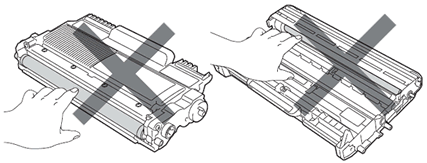
-
Umieść próbkę wydruku na bębnie i znajdź dokładną pozycję słabego wydruku.
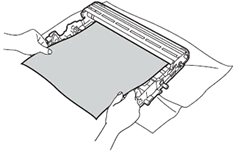
-
Obróć ręcznie bęben, patrząc na powierzchnię bębna OPC (1).
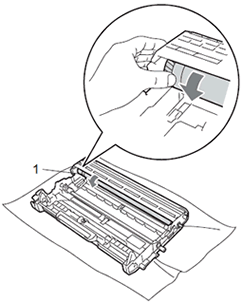
-
Po znalezieniu znaku na bębnie, który pasuje do próbki wydruku, przetrzyj powierzchnię bębna OPC suchą bawełnianą tkaniną, aż kurz lub klej znajdujący się na powierzchni zejdą.
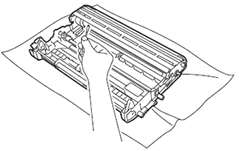
NIE czyścić powierzchni światłoczułego bębna ostrym przedmiotem.
-
Włóż kasetę z tonerem do zespołu bębna. Jeśli wkładasz prawidłowo, zielona dźwignia blokady podniesie się automatycznie..
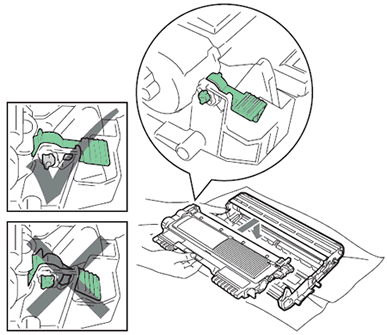
-
Umieść zespół bębna i kasetę z tonerem w urządzeniu.

-
Zamknij pokrywę grzałki (1).
Jeśli podczas kopiowania lub faksowania dokumentu nadal występują problemy z jakością druku, Wyczyść skaner zgodnie z często zadawane pytania na końcu strony.
DCP-7055, DCP-7055W, DCP-7057, DCP-7060D, DCP-7065DN, DCP-7070DW, MFC-7360N, MFC-7460DN, MFC-7860DW
Jeśli potrzebujesz dalszej pomocy, skontaktuj się z działem obsługi klienta firmy Brother:
Opinie dotyczące treści
Prosimy pamiętać, że niniejszy formularz służy wyłącznie do wyrażania opinii.